このトピックでは、Resource Management で予算情報を作成および管理する方法を学習します。
予算の作成と管理
時間予算
時間予算はこのプロジェクトに割り当てられている労務費で、稼働時間数または日数で表されます。チームが実際に働いた時間とこの予算が比較されます。
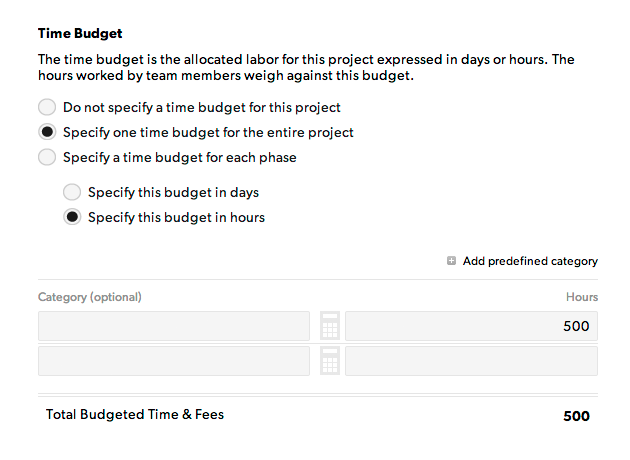
通貨予算
通貨予算はこのプロジェクトに割り当てられている労務費で、貨幣額で表示されます。チームが実際に働いた時間数に請求レートをかけた金額が予算と比較されます。
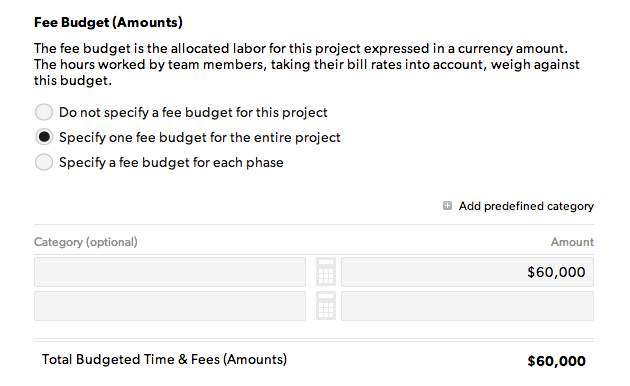
経費予算
経費は、プロジェクトにかかる労務費以外のコストです。経費の例としては、外部のベンダーを雇ったり、プロトタイプを注文したりして発生するコストや、出張費などがあります。経費にカテゴリを設けて、プロジェクトの最初にコストを見積もり、各カテゴリで発生した経費を追跡します。経費のカテゴリとして、出張費、材料費、コンサルタント費用などが考えられます。
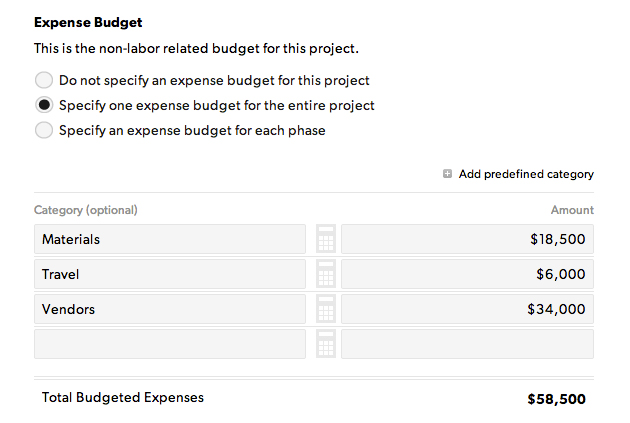
プロジェクトの請負業者やコンサルタントが行った業務の料金として、プロジェクトに一定料金が請求される場合は、その人をプロジェクトの労務費ではなく経費として追加できます。料金を見積もり、請求書の受け取り時にコンサルタントのコストを入力します。
カテゴリ別の経費の予算編成
カテゴリを使用して、特定の経費を見積もり、追跡します。事前に定義されたカテゴリを使用するか、独自のカテゴリを作成できます。
事前に定義された経費カテゴリを予算に追加すると、そのカテゴリのコストの候補金額が表示されます。また、計算ツールを使用してカテゴリ項目のコストを設定することもできます。
たとえば、経費追跡ツールを使用してプロジェクトの出張費を見積もったり、手数料または時間トラッカーを使用してマーケティング、請求可能なタスク、会議に必要と予測される時間の予算を編成したりします。
プロジェクトの請求レートを編集する
新しいプロジェクトでは、アカウント設定から組織の既定の請求レート マトリクスを使用します。プロジェクトの料金を追跡する場合は、発生した時間に請求レートを乗算する必要があります。その結果として得られるのが、プロジェクトに発生した料金となります (発生時間 x 請求レート = プロジェクトに発生した料金)。
請求レートを使用するには、まずアカウント設定で既定の請求レート マトリクスを作成します。
プロジェクトやクライアントにカスタム レートがある場合は、プロジェクト設定で請求レートを編集して、そのプロジェクトにのみ適用できます。既定のマトリクスを変更しても、プロジェクト設定で定められた請求レートには影響しません。
既定の請求レート
既定の請求レート マトリクスの作成方法:
- 右上の [設定] > [アカウント設定] をクリックします。
- 左側のサイド バーで、[請求レート] をクリックします。
- 役割、分野、レート、ユーザーを追加し、[保存] をクリックします。
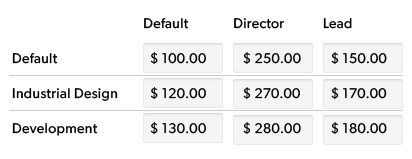
リソースをプロジェクトに追加すると、その人の設定によって請求レートが決まります。リソースには、カスタム請求レートや、役割と分野に関連付けられた請求レートを設定できます。
カスタム請求レート
チーム メンバーの請求レートを表示または編集する方法:
- プロジェクトに移動し、右上の [プロジェクト設定] をクリックします。
- [請求レート] までスクロールします。
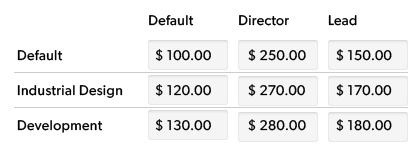
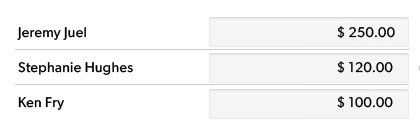
さまざまな請求レート
リソースのプロジェクトに対するレートが複数ある場合は、プロジェクトの各フェーズにカスタム レートを設定できます。チーム メンバーがその特定のフェーズの時間を報告すると、Resource Management はフェーズに正しい請求レートを割り当てます。
たとえば、
Tamika 氏は 1 時間 1万 5,000 円でクリエイティブ ディレクターとして働いています。また、同じプロジェクトにおいて 1 時間 1 万円でデザイナーとしても働いています。[プロジェクト設定] で、Tamika 氏の各役割の請求レートを設定します。
次に、クリエイティブ ディレクションとデザインをプロジェクトの 2 つのフェーズとして作成します。
次に、Tamika 氏を両方 のフェーズに割り当てます。Tamika 氏が時間を入力した場合、または Tamika 氏をいずれかのフェーズのスケジュールに割り当てる場合は、適切なレートが適用されます。